windows怎么设置时间 Windows 10时间和日期调整方法
更新时间:2024-04-17 11:56:11作者:xtang
在Windows 10操作系统中,设置时间和日期是非常简单的,用户只需点击右下角的系统托盘中的时间显示,然后选择更改日期和时间设置。在弹出的窗口中,可以手动调整日期和时间,也可以选择自动同步网络时间。用户还可以调整时区和更改时间格式等设置。通过这些简单的操作,您可以轻松地在Windows 10中设置准确的时间和日期。
操作方法:
1.在电脑桌面右下角会显示时间与日期。
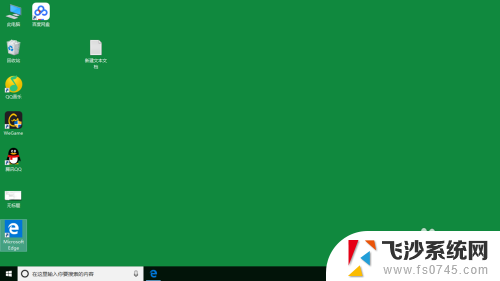
2.移动鼠标指针到此时间与日期后右键后弹出快捷菜单。
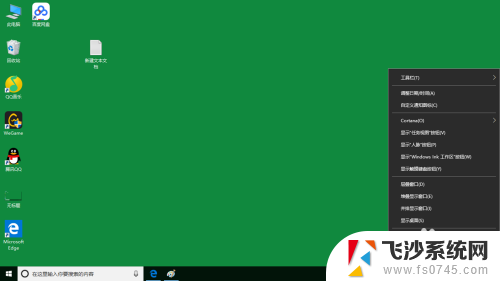
3.在快捷菜单中选择点击调整日期/时间。
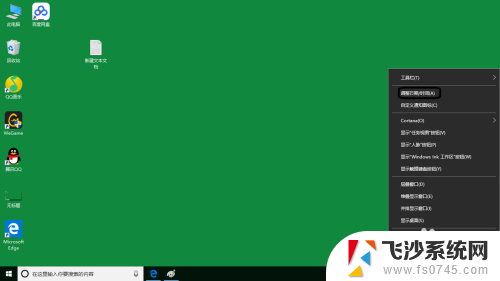
4.点击后切换到设置窗口,在这窗口中栏日期和时间相关设置。
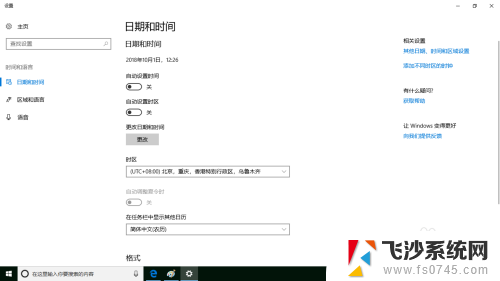
5.点击日期和时间下方的更改按钮。
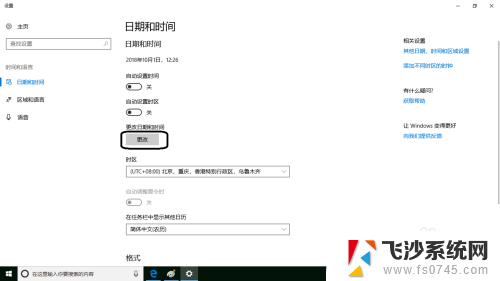
6.点击之后会弹出更改日期和时间。这里是手动调整的。
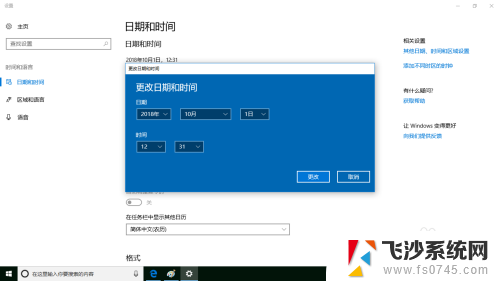
7.如果跟网上自动调整日期和时间可以返回到设置窗口中有两个自动设置时间、自动设置时区项,点击下开关按钮即可同步北京时间与日期。
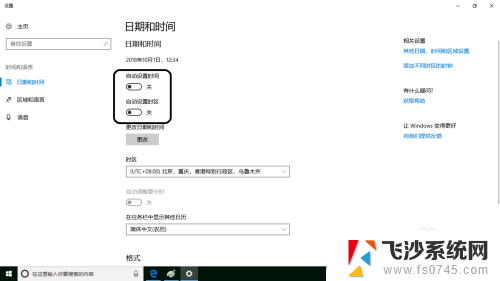
以上就是Windows如何设置时间的全部内容,如果你遇到类似的情况,请参照我的方法进行处理,希望对大家有所帮助。
windows怎么设置时间 Windows 10时间和日期调整方法相关教程
-
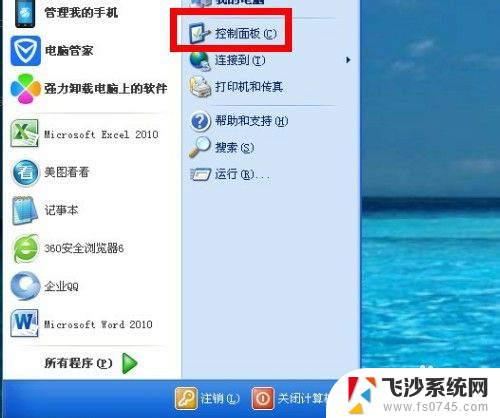 电脑上怎样设置时间和日期 电脑上怎么调整日期和时间
电脑上怎样设置时间和日期 电脑上怎么调整日期和时间2024-02-20
-
 怎么调整日期格式 电脑时间日期显示格式设置方法
怎么调整日期格式 电脑时间日期显示格式设置方法2023-12-10
-
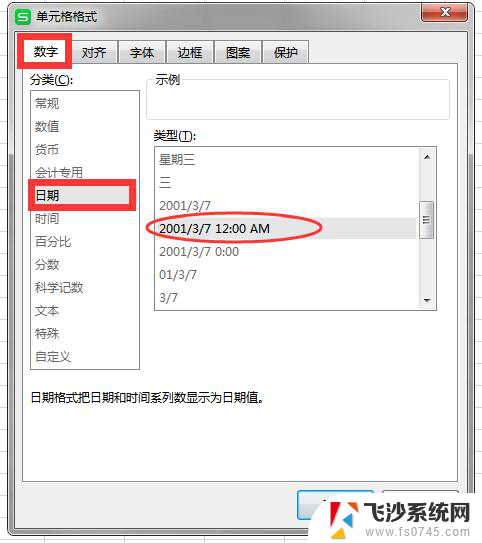 wps如何自动更新日期和时间 wps如何设置自动更新日期和时间
wps如何自动更新日期和时间 wps如何设置自动更新日期和时间2024-02-29
-
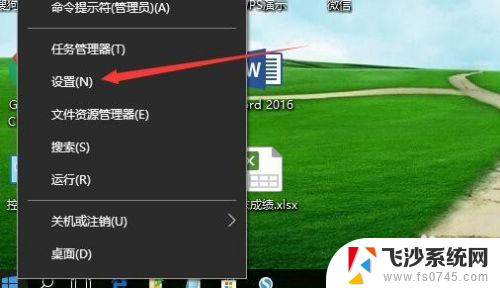 怎么改电脑上的时间和日期 Windows 10系统怎么更改日期和时间
怎么改电脑上的时间和日期 Windows 10系统怎么更改日期和时间2024-04-10
- 怎么设置桌面的时间 日期与时间设置步骤
- 电脑开机后时间总是不对 Windows时间日期设置错误
- 水印相机时间怎么修改时间 水印相机如何调整日期时间
- wps文件上日期和时间是怎么变 wps文件上如何显示当前日期和时间
- 手机桌面设置时间日期显示 手机桌面上如何设置时间日期
- windows更改日期 笔记本时间调整步骤
- 电脑如何硬盘分区合并 电脑硬盘分区合并注意事项
- 连接网络但是无法上网咋回事 电脑显示网络连接成功但无法上网
- 苹果笔记本装windows后如何切换 苹果笔记本装了双系统怎么切换到Windows
- 电脑输入法找不到 电脑输入法图标不见了如何处理
- 怎么卸载不用的软件 电脑上多余软件的删除方法
- 微信语音没声音麦克风也打开了 微信语音播放没有声音怎么办
电脑教程推荐
- 1 如何屏蔽edge浏览器 Windows 10 如何禁用Microsoft Edge
- 2 如何调整微信声音大小 怎样调节微信提示音大小
- 3 怎样让笔记本风扇声音变小 如何减少笔记本风扇的噪音
- 4 word中的箭头符号怎么打 在Word中怎么输入箭头图标
- 5 笔记本电脑调节亮度不起作用了怎么回事? 笔记本电脑键盘亮度调节键失灵
- 6 笔记本关掉触摸板快捷键 笔记本触摸板关闭方法
- 7 word文档选项打勾方框怎么添加 Word中怎样插入一个可勾选的方框
- 8 宽带已经连接上但是无法上网 电脑显示网络连接成功但无法上网怎么解决
- 9 iphone怎么用数据线传输文件到电脑 iPhone 数据线 如何传输文件
- 10 电脑蓝屏0*000000f4 电脑蓝屏代码0X000000f4解决方法